आज का दौर गूगल का दौर है हम छोटी से छोटी और बड़ी से बड़ी चीज के लिए भी गूगल करते हैं जिसने हमारी लाइफ को बहुत ही आसान बना दिया है। अब हम घर बैठे ही अपने photos अपने प्रियजन जो की किसी दूसरे शहर या किसी दूसरे देश में बैठे हैं उनके साथ शेयर कर सकते हैं पर ये तो हम WhatsApp में भी कर सकते है। फर्क सिर्फ इतना है की WhatsApp में photos compress होकर सेंड होती है जबकि इसमें ओरिजनल साइज में ही रहती है। तो चलिए देखते हैं गूगल पर फोटो कैसे अपलोड करे- Google Par Photo Kaise Upload Kare
Google me Photo kaise dale ये सिखने के लिए आप निचे के दिए हुए स्टेप्स को फॉलो करे। जिसमे हम आपको Laptop/Mobile दोनों ही माध्यम से गूगल पर फोटो अपलोड कैसे करे- google par photo upload kaise kare सिखायेंगे।
गूगल पर फोटो कैसे अपलोड करे- Google Par Photo Kaise Upload Kare :
गूगल पर फोटो कैसे अपलोड करे इसके दो तरीके हैं एक तो आप अपने मोबाइल से कर सकते हो और दूसरा आप लैपटॉप/कंप्यूटर से। हम अपने इस लेख में आपको दोनो ही बताने वाले हैं।
Mobile Se Google Par Photo Upload Kaise Kare :
गूगल पर फोटो अपलोड कैसे करे यह जानने के लिए आप निचे दिए गए स्टेप्स को फॉलो करे।
स्टेप 1:
सबसे पहले आपको अपने मोबाइल से Drive नामक ऐप ओपन करना होगा जो आपको Google Apps के अंदर ही मिल जायेगा।
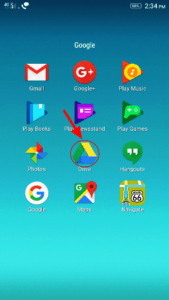
स्टेप 2
Drive ओपन होने के बाद आपको निचे राइट हैंड कॉर्नर में एक (+) बटन दिखाई देगा, उस बटन पर क्लिक करे।


स्टेप 3
(+) बटन पर क्लिक करने के उपरांत आपको निचे कई सारे ऑप्शन दिखाई देंगे जिसमे से एक ऑप्शन “Upload” होगा उसे सेलेक्ट करे।
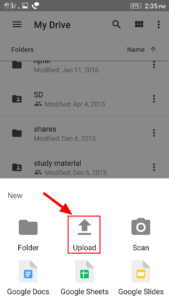

स्टेप 4
Upload में क्लीक करने के उपरांत आपको आपके मोबाइल में स्थित सारे photos की लिस्ट दिखाई देगी जिसमे से आप जिस फोटो को अपलोड करना चाहते हैं उसे चुन सकते हैं।
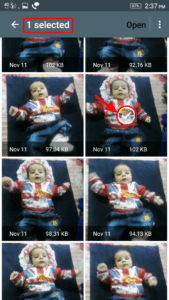

आवश्यक सुझाव :
- जब आप अपलोड में क्लीक करेंगे और photos खुलेंगे तो वो सारे photos आपको किसी विशेष फोल्डर के ही दिखाई देंगे। जैसे यहाँ WhatsApp Images दिखाए गए है। लेकिन अगर आप चाहें तो आप दूसरे फोल्डर से भी फोटो सेलेक्ट कर सकते हैं जो की निचे की इमेज में दिखाया गया है। जिसमे आप settings (≡) में क्लीक करके अपने हिसाब से फोल्डर चुन सकते हैं जैसे Recent/Images/Downloads/Gallery/Photos इत्यादि।
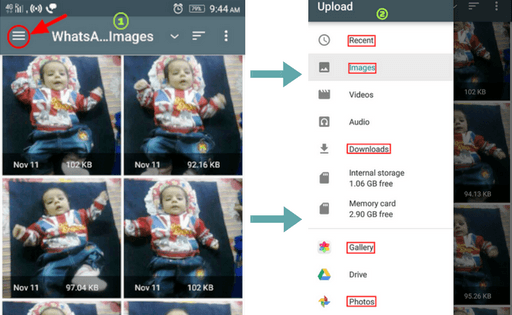
- अगर आप किसी विशेष फोटो को अपलोड करना चाहते हैं तो वो भी आप बड़ी आसानी से सेलेक्ट कर सकते हैं। जैसे हमने निचे की इमेज में दिखाया है।


- गूगल में फोटो अपलोड करने की विधि को और भी आसान बनाने के लिए कुछ विकल्प और भी दिए गए हैं जो निचे इमेज में आप देख सकते हो।
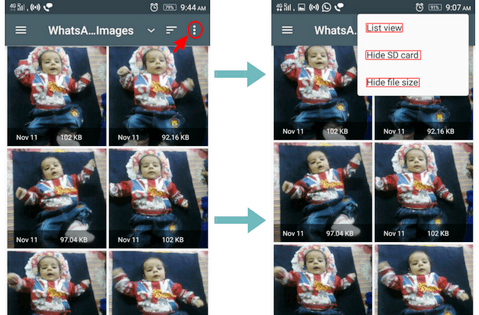
स्टेप 5 :
अगर आप को एक इमेज सेलेक्ट करना है तो उसे प्रेस करके छोड़ दें वो खुद अपलोड हो जायेगा लेकिन एक से ज्यादा इमेज अपलोड करने के लिए आपको उसे प्रेस करके कुछ सेकण्ड्स रखना होगा जिससे आपको और images सेलेक्ट करने का विकल्प मिलेगा। जब सभी इमेज सेलेक्ट हो जाए तो टॉप राइट कार्नर में Open विकल्प पर क्लिक करे जो की आप स्टेप 4 के पहले इमेज में देख सकते हो। Open विक्लप को क्लीक करते ही आपका इमेज अपलोड होना सुरु हो जायेगा। लेकिन आप देखेंगे की इमेज अपलोड नहीं हो रहा है और आपको मैसेज दिखेगा Waiting for Wi-Fi इसका हल जानने के लिए सुझाव पढ़े।
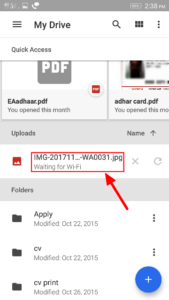

आवस्यक सुझाव :
ऊपर की इमेज में आप ये देख सकते हैं की जब आप कोई इमेज को अपलोड करते हैं तो उस वक्क्त आपको Waiting for Wi-Fi दिखता है यह इसलिए की by deafult drive में ये ऑप्शन सेलेक्ट किया हुआ रहता है की जब Wi-Fi on हो तभी आपके फाइल अपलोड होंगे वरना नहीं। इसके लिए आपके पास दो निम्नलिखित ऑप्शन है।
- Wi-Fi on कर दीजिये अपने फ़ोन का बस आपके फोटो upload होना सुरु हो जायँगे। अगर आप यह नहीं चाहते है तो चलिए दूसरा ऑप्शन देखते हैं।
- इसके लिए आपको अपने drive का settings change करना होगा जिससे आप बिना Wi-Fi के मोबाइल डाटा से भी फाइल ट्रांसफर कर पाओगे। निचे की इमेज देख कर आप अच्छी तरह से समझ सकते हैं।
आप को एक on-off बटन मिलेगा जो की red circle से दिखाया गया उसे बंद और चालू करके आप अपने settings को बदल सकते हो।
स्टेप 6 :
एक बार जब आपका इमेज अपलोड हो जाये तो आप उसे दुसरो के साथ शेयर भी कर सकते हैं। इसे जानने के लिए निचे इमेज देखे।
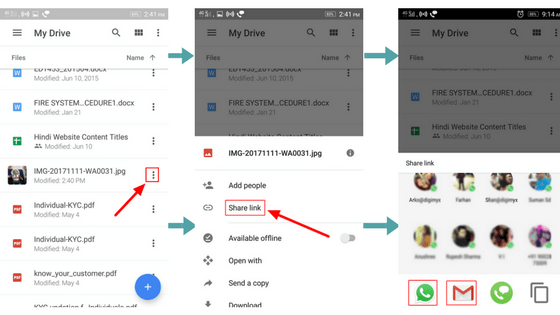
इस तरह आप गूगल में अपलोड किये हुए फोटो को WhatsApp/Gmail/Facebook इत्यादि में शेयर कर सकते हैं।
Laptop/Computer Se Google Par Photo Upload Kaise Kare :
लैपटॉप या कंप्यूटर से गूगल पर फोटो अपलोड कैसे करे यह जानने के लिए आप निचे दिए गए स्टेप्स को फॉलो करे।
स्टेप 1 :
सबसे पहले आप को अपने जीमेल अकाउंट में login करना होगा।
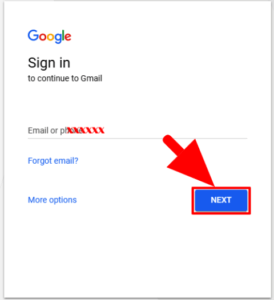

स्टेप 2 :
Login करने के बाद आपको Google apps के icon पर क्लिक करना है। क्लिक करने के बाद आप को Drive का ऑप्शन दिखाई देगा उसे क्लिक करे।
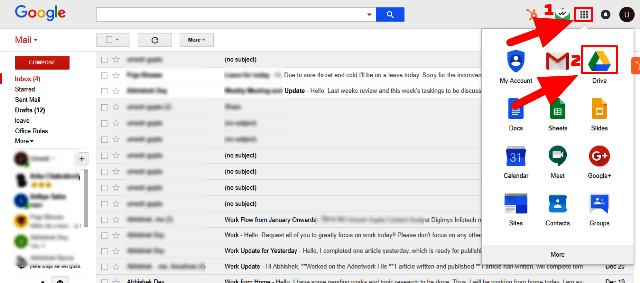

स्टेप 3 :
Drive में क्लिक करने के बाद एक नया विंडो खुलेगा जिसमे लेफ्ट टॉप कार्नर में आपको NEW का विकल्प दिखाई देगा जिसे क्लीक करने पर आपको File Upload/Folder Upload का ऑप्शन दिखाई देगा जिसमे से आप अपनी सुविधा के अनुसार कोई भी एक सेलेक्ट कर सकते हो।
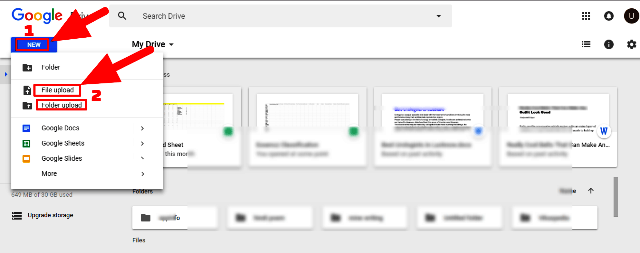

स्टेप 4 :
इसके बाद आपको सारे फाइल्स दिखाए जायँगे जहाँ से आप अपने photos को सेलेक्ट कर सकते हो जिसे आप अपलोड करना चाहते हैं उसके बाद आप उसे ऐड कर सकते हो।
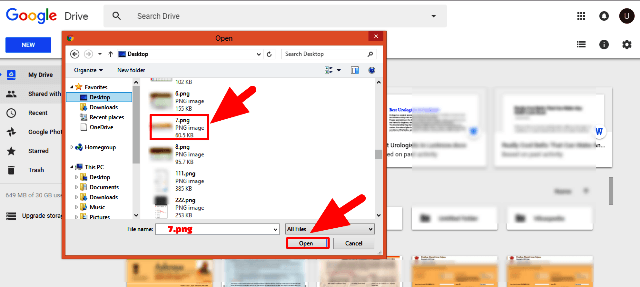

स्टेप 5 :
ऐड करने के बाद फाइल अपलोड होने में कुछ समय लगेगा एक बार जब अपलोड हो जाए तो upload complete का मैसेज आप देख सकते हो जैसे की निचे की इमेज में दिया हुआ है।
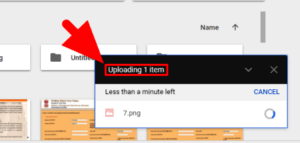

इस तरह आप उपर दिए गए स्टेप्स को फॉलो करके बड़ी आसानी से गूगल में फोटो अपलोड कर सकते हो अपने लैपटॉप/कंप्यूटर अथवा मोबाइल से। ऐसे ही अन्य जानकारियों के लिए जुड़े रहे हमारे साथ और फॉलो करे हमारे ब्लॉग को।
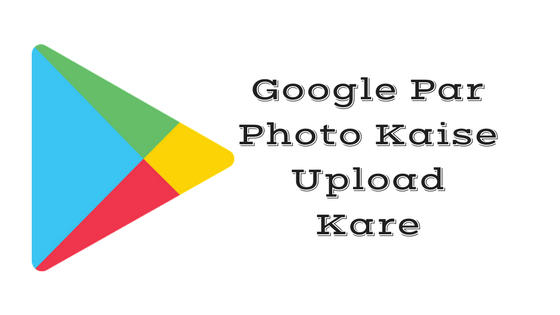
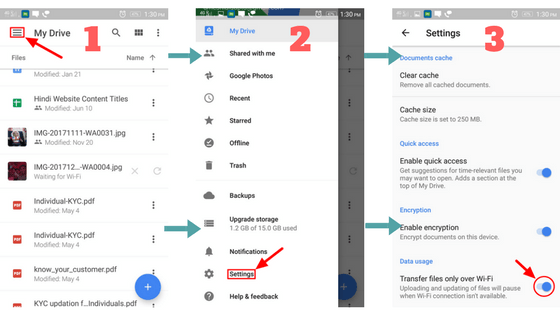

Aapki wajah se mera photo bhi google par aa raha hai.. Thanks a lot for this info.
धन्यवाद हेमंत जी।
Surendra Kumar Gupta ji
bahut hi achha rticle share kiya hai nice work
nice article
Deelip kalasua adiwasi
JAI RAJPUTANA